EVCapture官方版是一款功能强大的电脑屏幕录制软件,所以也被叫做EV录屏软件,桌面和摄像头组合录制,超高清的画质表现,适用于多个场景使用,如直播、游戏、教学、办公室等等,支持自定义快捷键,自定义音频、多画面视频录制,支持录制画面预览,通过这款软件将为你带来最优秀的视频素材。
EVCapture官方版支持任意添加的水印、全屏录制、摄像头录制,,占用内存极小,帮助用户更好的进行录制,操作过程简单易懂,让你轻松完成录制。同时软件还提供了在各大直播平台在线直播推流,流媒体数据传输,多级画质任你选择,赶紧来试试看吧。
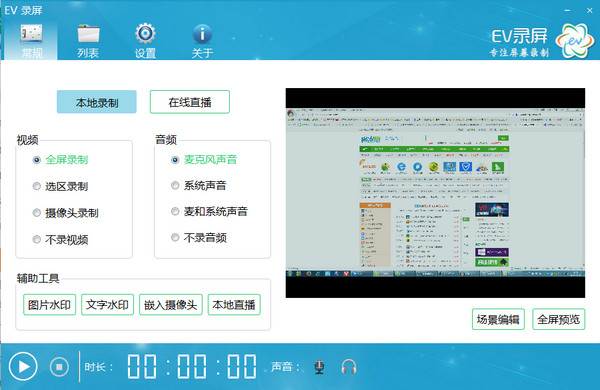
软件特色
1、桌面、摄像头组合录制
便捷的图层操作,叠加多路摄像头,自由组合,随心控制!
2、文字、图片水印任意添加
三步轻松添加水印,给视频贴上专属标签!
3、系统音、麦克风任意录制
支持多级别音频采集,直接从声卡中取出高清音频数据,声卡采集,音频高保真!
4、过目不忘的顶级画质
多级画质,六个级别随心设置,支持自定义原画和码特率不限时间不限大小,想录多久就录多久!
5、内网实时教学直播
系统已集成局域网rtmp流自动实施模块,同步保存直播过程,只要轻点三两下,教学会议演示全部搞定!
6、在线直播推流
EV录屏电脑版支持所有基于rtmp协议的直播平台,可同时流向多个平台,突破软件和平台障碍,想怎么玩就怎么玩!
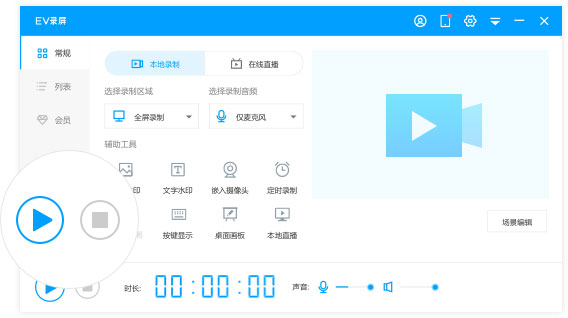
软件功能
1、支持“自定义文字水印”和“自定义图片水印”
2、支持“录制存盘”和“直播分享”
3、支持“一键启动流媒体服务器”,让您在会议室或课堂、机房能快速分享桌面,观众只需点击链接或是扫描二维码即可观看!
4、支持“麦克风”音频录制,支持“声卡原声”高清录制
5、支持桌面“任意选区”录制与“全屏”录制
6、支持多路摄像头同时录制
7、自带直播助手,实时将观众消息呈现到桌面
8、支持“录制预览”
9、在Win7下,支持“窗口穿透”。对直播用户很有用,可以在预览直播的同时,隐藏LiveView自身窗体,避免“递归”录制
10、支持“录制预览”
11、支持自由的“插件管理”模式,用户可根据个人喜好,自由下载安装功能插件
EVCapture官方版使用方法
怎么用EV录屏电脑版录制游戏视频?
答:游戏不论是在运行体积还是画面精良度上都与一般的视频有所区别,所以这导致游戏录制容易卡顿或干脆无法录制。通过以下两步,有可能能帮助游戏玩家记录精彩瞬间:
步骤 1 准备游戏
启动游戏,如果是全屏模式的游戏,需要在【游戏的系统设置】里面将【全屏模式】调整为【窗口模式】或者【无边框模式】。
步骤 2 选区录制
首先,要【下载EV录屏】,安装并运行。
然后,选择EV录屏的【本地录制】 ,选择【选区录制】并调整录制的画面大小刚好和游戏窗口一致,音频选择【系统声音】或者【麦和系统声音】。
步骤 3 开始录制
点击开始录制,通过快捷键【Ctrl+F2】(默认)可快速结束录制,点击列表即可查看录制视频。
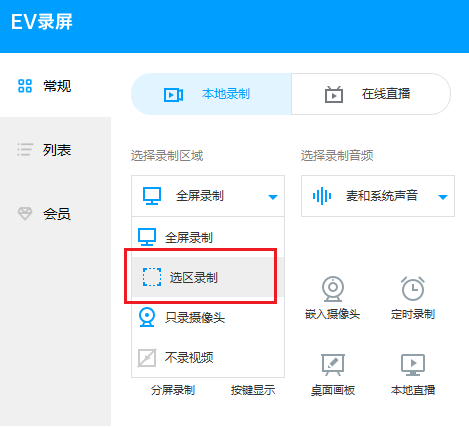
注:游戏由于画面精良,因此在录制时需要适当调整参数
帧率调整到20—30,具体数值根据自己游戏画面的变动设定,帧数越大画面越流畅,对cpu要求也高,录出来视频体积越大。
游戏里选择【无边框模式】,录屏里选择【选区录制】
录制格式里选择avi,避免意外断电等情况引起视频无法观看
EVCapture如何定时录制?
定时录制属于免费功能,分为计划录制和固定时长录制两种。
定时录制:自定义设置好开始与结束录制的时间,让软件最小化,电脑别关机,则到开始时间EV录屏会自动录制桌面上出现的内容。
固定时长:设定好每个视频的时长,需要自己手动开始录制,无需担心录制超过时间,等到了设定的时间软件就会自己结束录制。
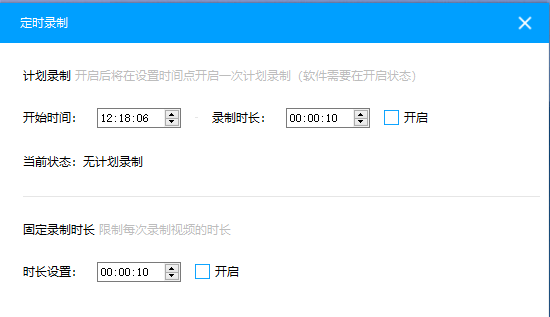
如上图所示,假如您的孩子在晚上8点开始进行网课学习,学习时长为45分钟以上两种方式均可使用:
1)采用计划录制:将开始时间设置为8点,将录制时长设为45分钟,将软件开启最小化到任务栏;
2)固定录制时长:将时长设置为45分钟,到8点的时候手动开始录制,则到8点45的时候软件自动结束录制。
EVCapture官方版常见问题
1. 录制视频时长不准确
问题描述:明明录制了两分钟的视频,但显示只有50秒。
解决方法:
检查CPU占用:CPU占用过高可能导致录制时间不准确。在录制前,通过任务管理器检查并关闭不必要的软件。
确保电脑性能:确保电脑性能足以支持长时间、高质量的录制。
2. 录制过程中声音问题
问题描述:录制过程中声音越来越弱或无法录制声音。
解决方法:
检查麦克风设置:确保麦克风已正确连接并设置为最大音量,同时适当加强麦克风的数值级别。
避免虚拟机录制:不要在虚拟机中录制,因为虚拟机故障可能导致软件无法正常采集声音。
检查外接设备:如果使用外接麦克风,请检查接口是否松动。
3. 游戏录制卡顿或无法录制
问题描述:游戏录制时画面卡顿或无法录制。
解决方法:
调整游戏模式:如果游戏以全屏模式运行,尝试在游戏系统设置中将其调整为无边框模式或窗口模式。
调整录制参数:根据游戏画面的变化调整帧速率(建议20-30帧/秒),避免过高的帧数要求导致CPU压力过大。
选择适当的录制区域:使用选区录制功能,确保录制区域与游戏窗口一致。







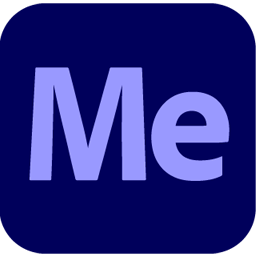





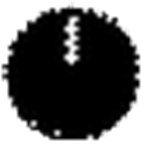

























 浙公网安备 33038202002266号
浙公网安备 33038202002266号